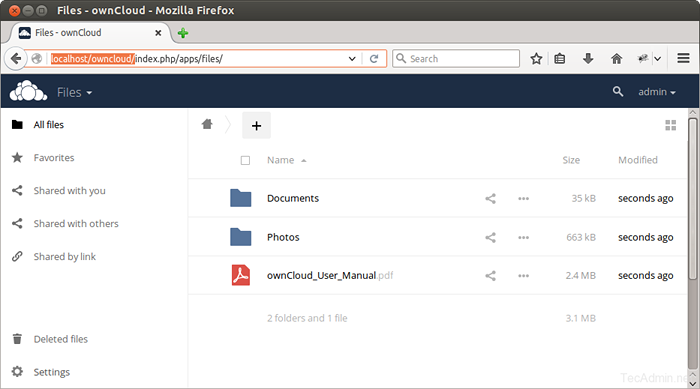Cara menginstal owncloud 10 di centos/rhel 7/6
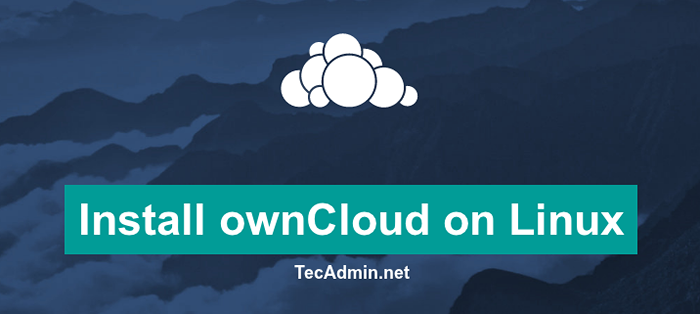
- 1143
- 186
- Dwayne Hackett
sendiri menyediakan akses data menggunakan antarmuka web. Ini juga menyediakan opsi untuk menyinkronkan dan berbagi di seluruh perangkat-semua di bawah kendali Anda. Menggunakan owncloud kami dapat dengan mudah menerapkan pembatasan pada file (ACLS) per pengguna. OwnCloud menyediakan klien desktop (Windows, Mac, Linux) serta aplikasi seluler (Android dan iPhone) untuk menjaga sinkronisasi data kami di perangkat Anda.
Tutorial ini akan membantu Anda menginstal OwnCloud 10 di Centos dan Redhat Systems.
Fitur OwnCloud:
- OwnCloud menyediakan aksesibilitas data melalui klien Android, iOS dan desktop.
- OwnCloud menyediakan data untuk disimpan di penyimpanan eksternal seperti Dropbox, S3, Google Documents dll.
- OwnCloud memelihara file versi sebelumnya sehingga kami dapat memulihkan dari penghapusan yang tidak disengaja.
Langkah 1 - Aktifkan repositori yum
Pertama, Anda perlu mengaktifkan repositori Remi & Epel Yum di sistem Anda. Gunakan salah satu perintah di bawah ini sesuai dengan versi sistem operasi Anda.
### centos/rhel 7 ### rpm -uvh http: // dl.Fedoraproject.org/pub/epel/7/x86_64/paket/e/epel-rilis-7-11.Noarch.rpm rpm -uvh http: // rpms.famillecollet.com/Enterprise/Remi-Release-7.rpm ### centos/rhel 6 ### rpm -uvh http: // unduh.Fedoraproject.org/pub/epel/6/x86_64/epel-rilis-6-8.Noarch.rpm rpm -uvh http: // rpms.famillecollet.com/Enterprise/Remi-Release-6.RPM
Langkah 2 - Pasang lampu
Sebelum instalasi, pertama -tama kita harus mengatur server lampu yang berjalan. Jika Anda sudah menjalankan tumpukan lampu, lewati langkah ini, gunakan perintah pengikut untuk mengatur tumpukan lampu.
Instal Apache
yum --enablerepo = remi, EPEL Instal httpd
Instal mysql
yum --enablerepo = remi, ePel menginstal layanan mysql-server mysqld start/usr/bin/mysql_secure_installation
Instal PHP
yum --enablerepo = remi, instal epel php pHp-mysql php-mcrypt php-curl php-gd php-xml php-dom php-mbstring layanan httpd restart
Langkah 3 - Unduh OwnCloud Archive
Setelah berhasil mengkonfigurasi server lampu di sistem Anda, mari kita unduh cloud terbaru dari situs web resminya.
CD/var/www/html wget https: // download.sendiri.org/community/owncloud-10.4.0.ter.BZ2
Sekarang ekstrak arsip yang diunduh di bawah root dokumen situs web dan setup izin yang sesuai pada file dan direktori.
TAR XJF OWNCLOUD-10.4.0.ter.bz2 chown -r apache.Apache sendiri CHMOD -R 755 OwnCloud
Sekarang, hapus file arsip.
rm -f sendiri oeldoud -10.4.0.ter.BZ2
Langkah 4 - Buat Database dan Pengguna MySQL
Setelah mengekstraksi kode, mari kita buat database mysql dan akun pengguna untuk mengkonfigurasi owncloud. Gunakan set perintah berikut untuk masuk ke server MySQL dan membuat database dan pengguna.
mysql -u root -p masukkan kata sandi: mysql> buat basis data sendiri cloud; mysql> berikan semuanya di ourseldloud.* untuk 'owncloud'@'localhost' diidentifikasi oleh '_password_'; mysql> hak istimewa flush; mysql> berhenti
Langkah 5 - Instal OwnCloud dengan Penginstal Web
Sekarang mengakses direktori owncloud di browser web seperti di bawah ini. Ubah LocalHost ke Alamat IP Server Anda atau Nama Domain.
http: // localhost/owncloud/
Masukkan kredensial admin baru untuk membuat akun admin dan menyediakan lokasi folder data.

Sekarang geser halaman Anda ke bawah dan masukkan kredensial database dan klik Selesai Pengaturan.
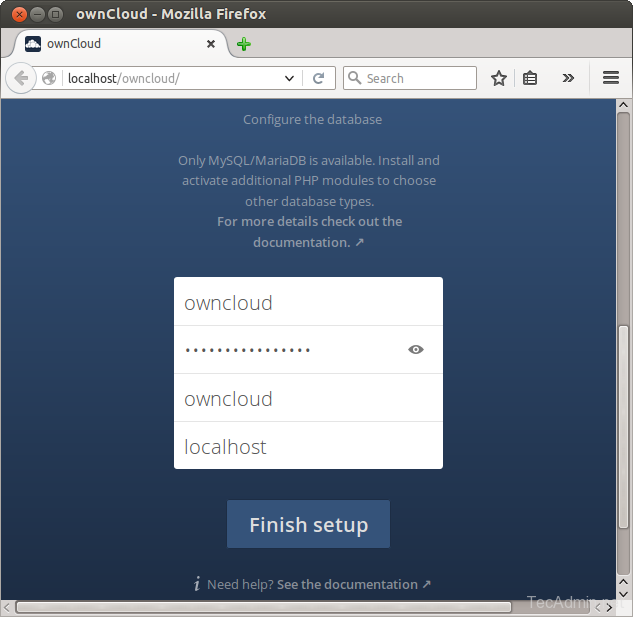
Setelah menyelesaikan pengaturan, Anda akan mendapatkan dasbor admin. Di mana Anda dapat membuat pengguna, grup dan menetapkan izin, dll.